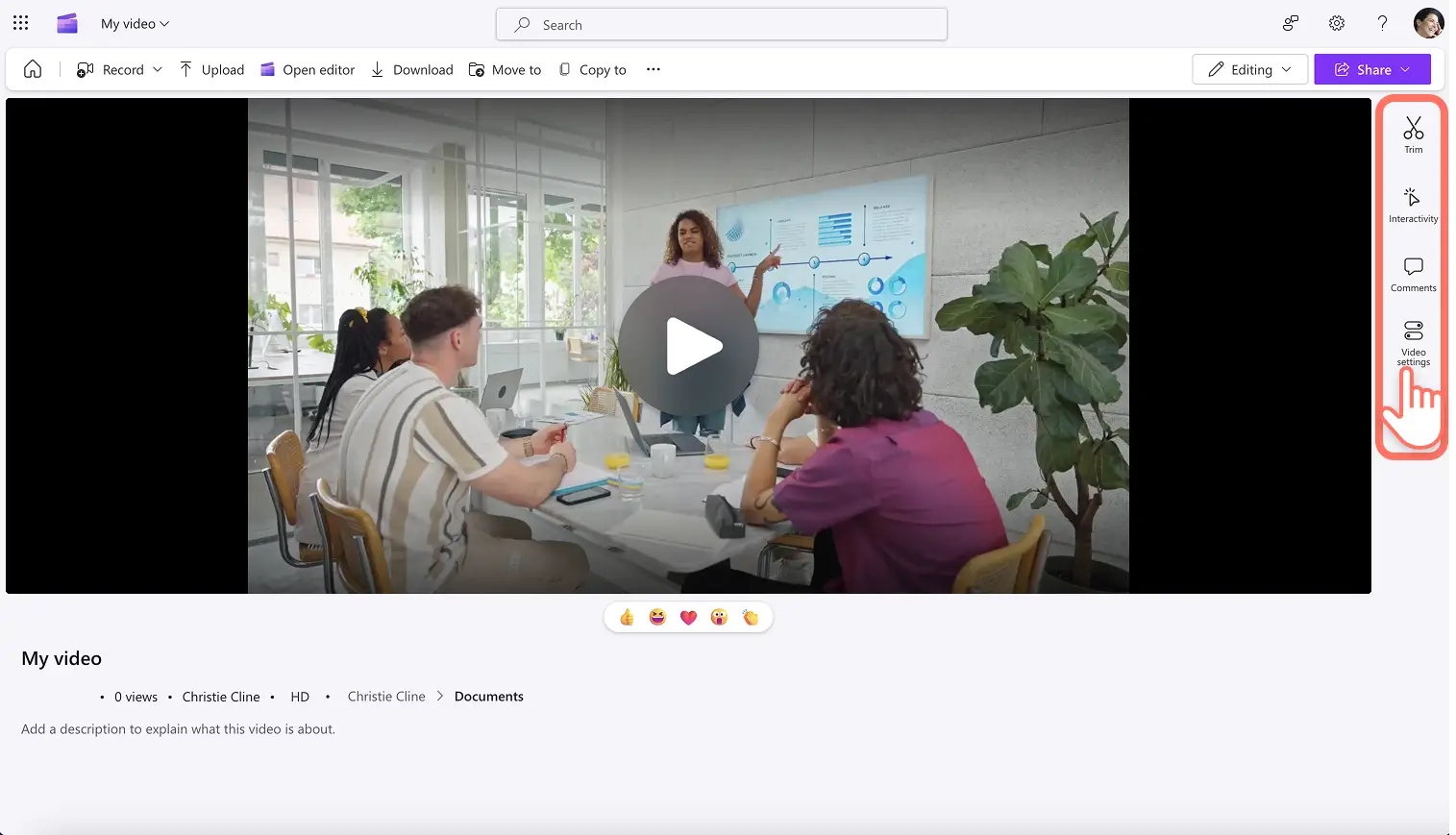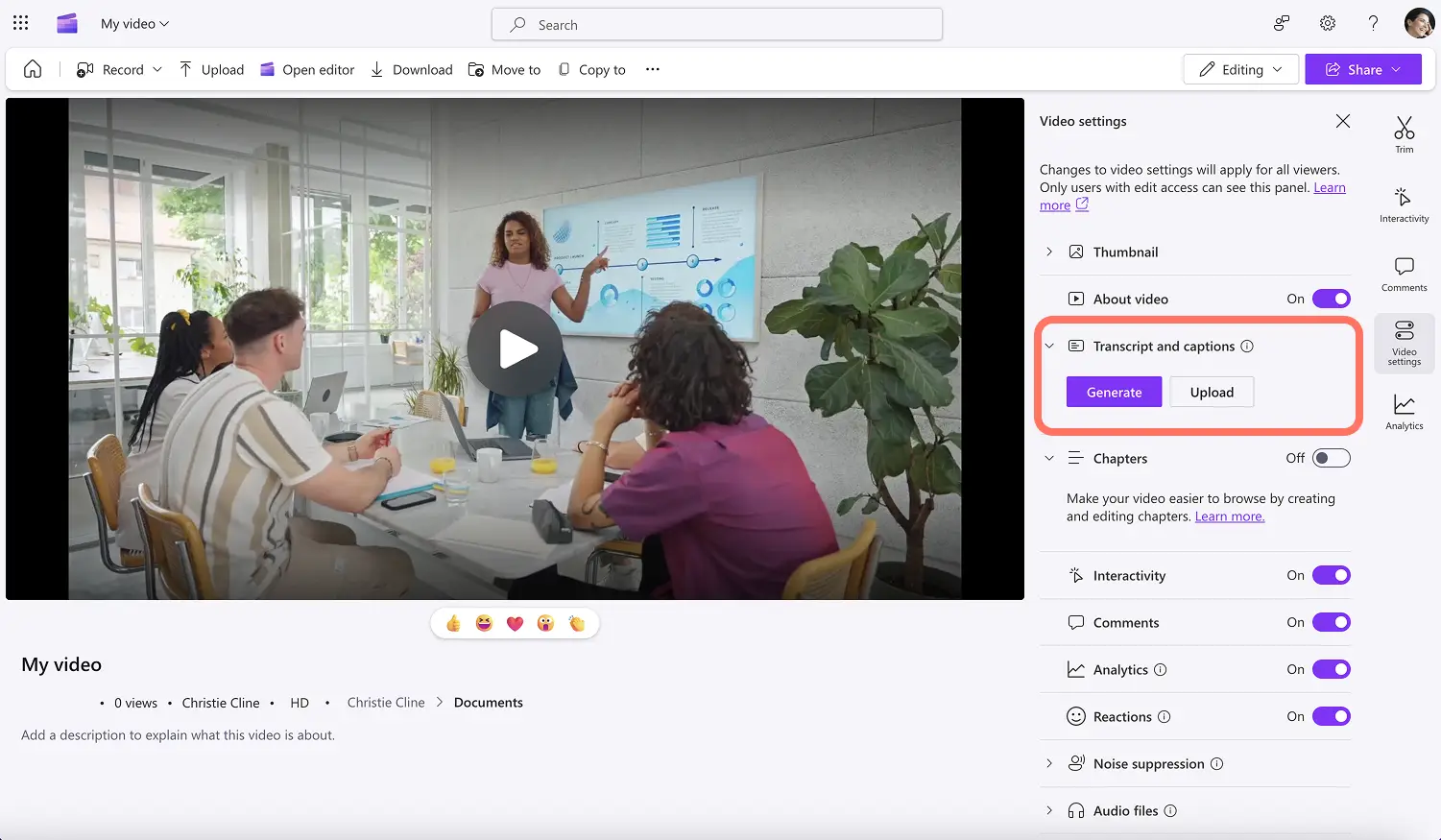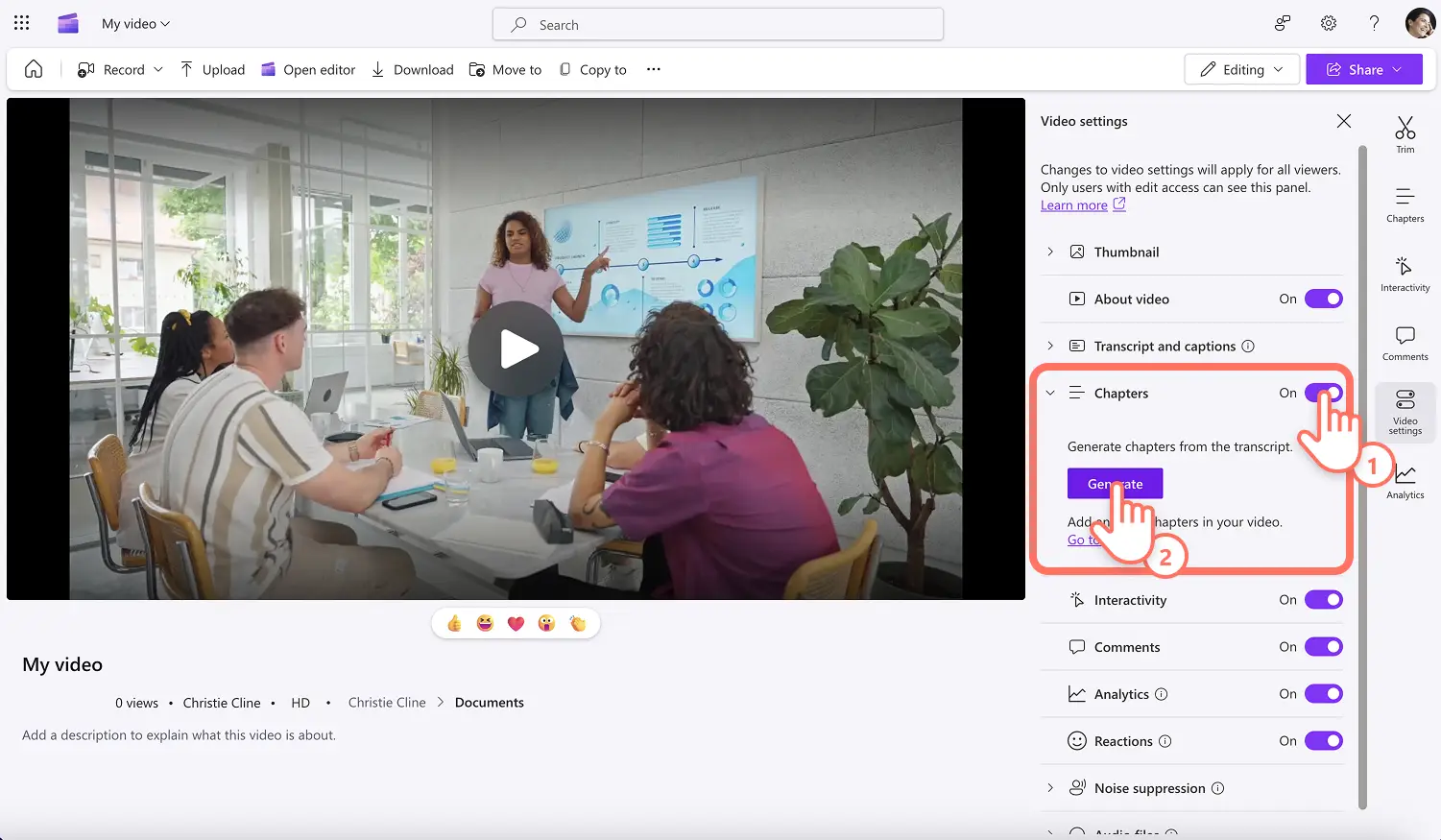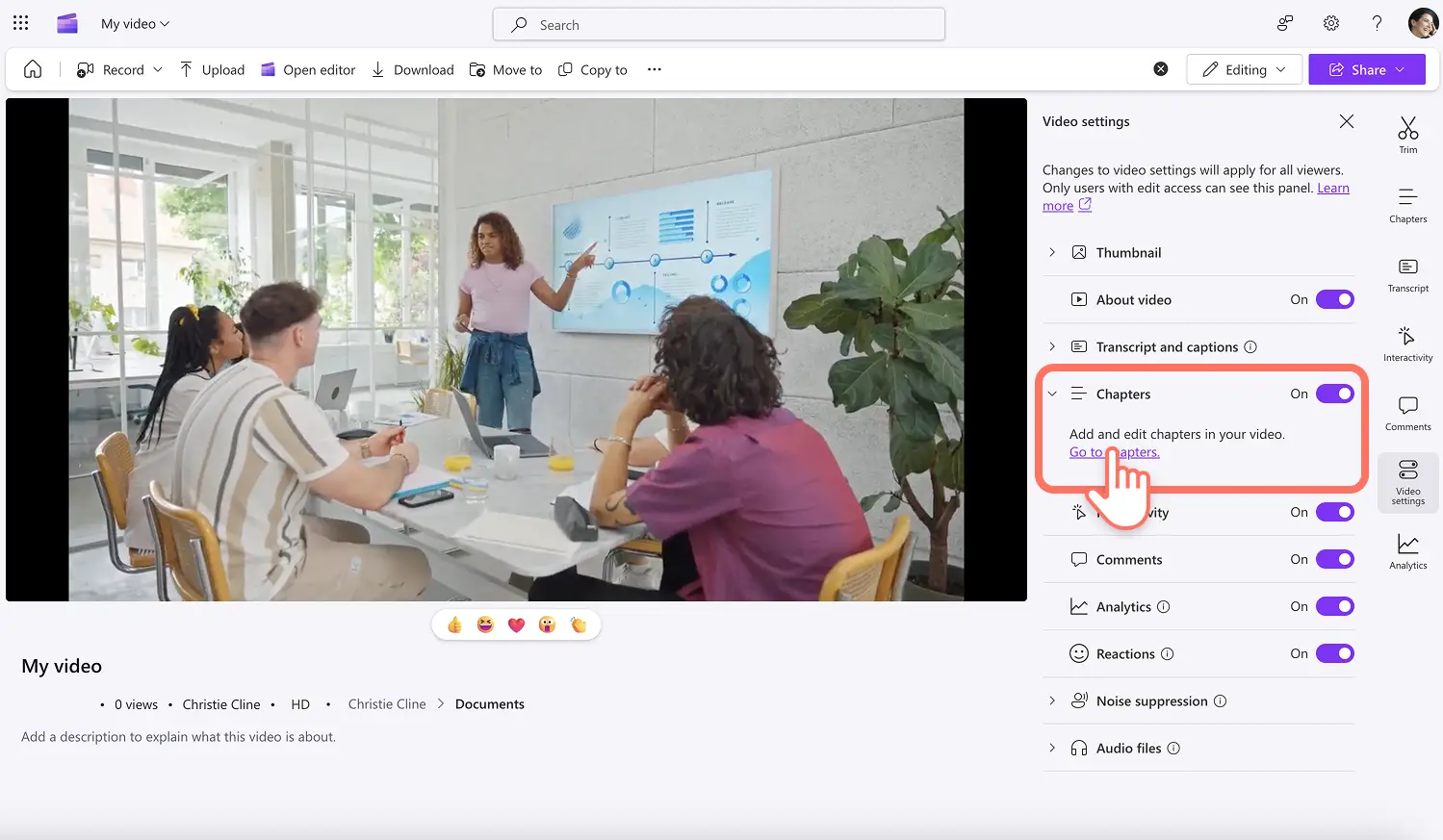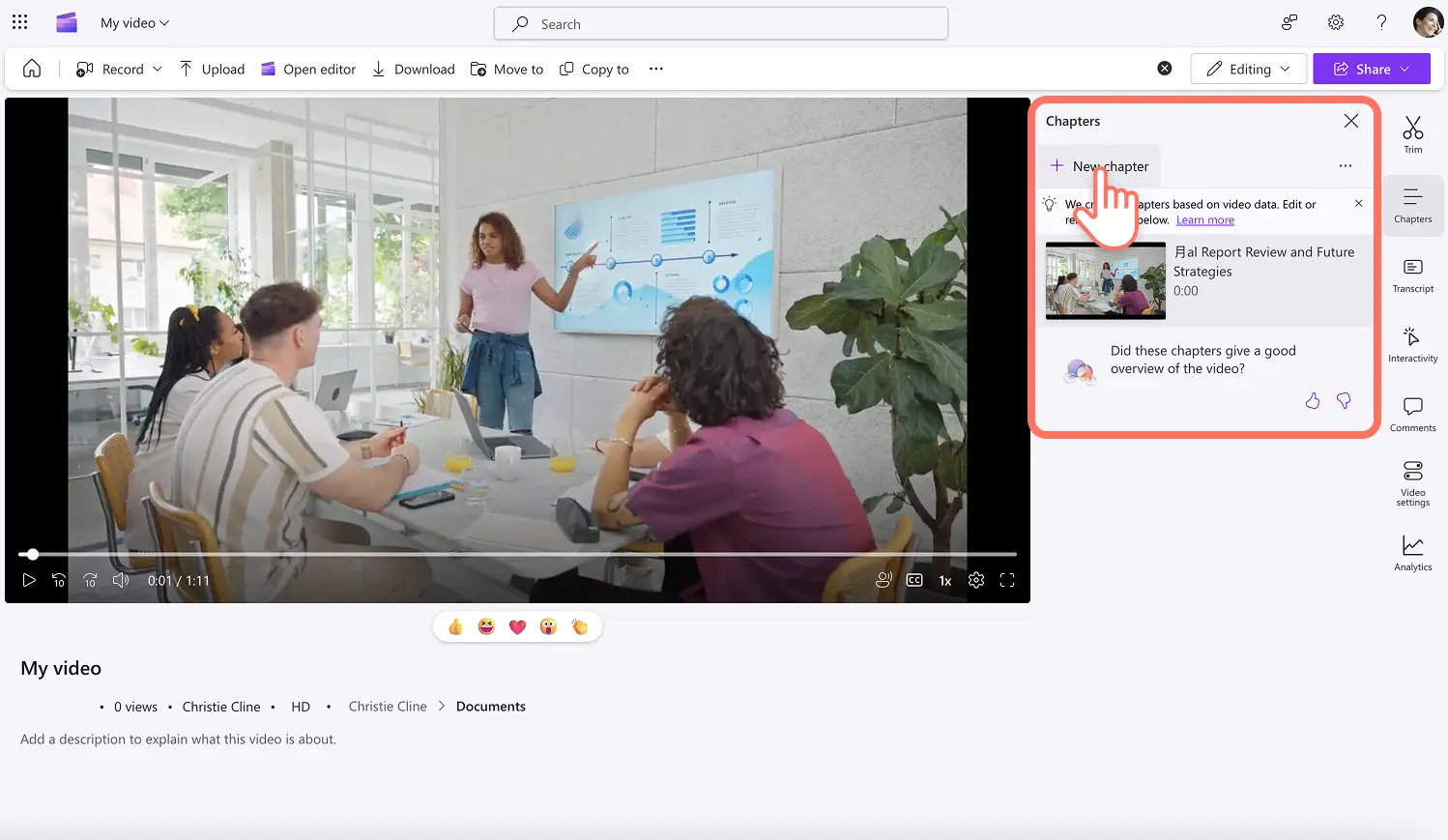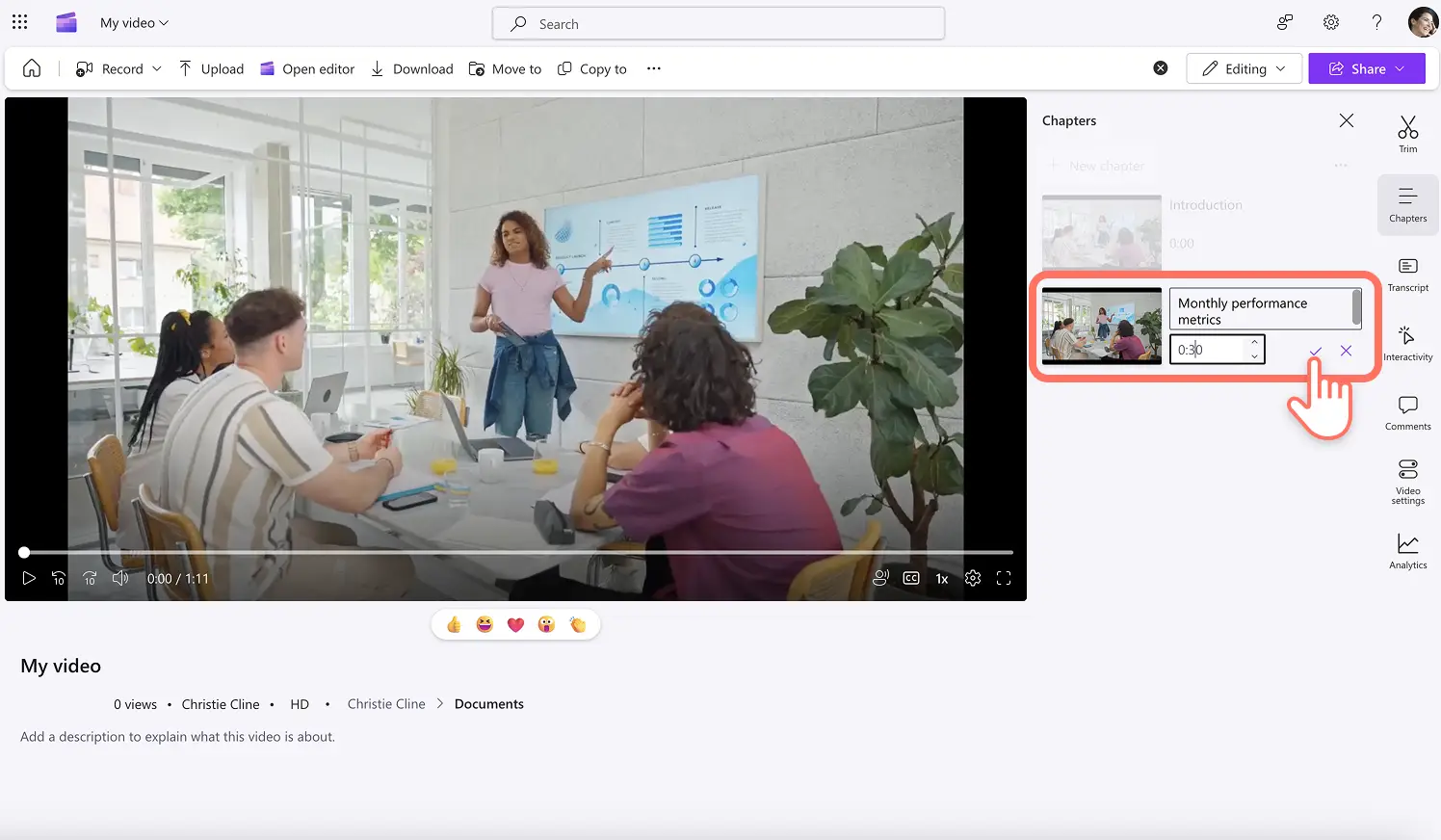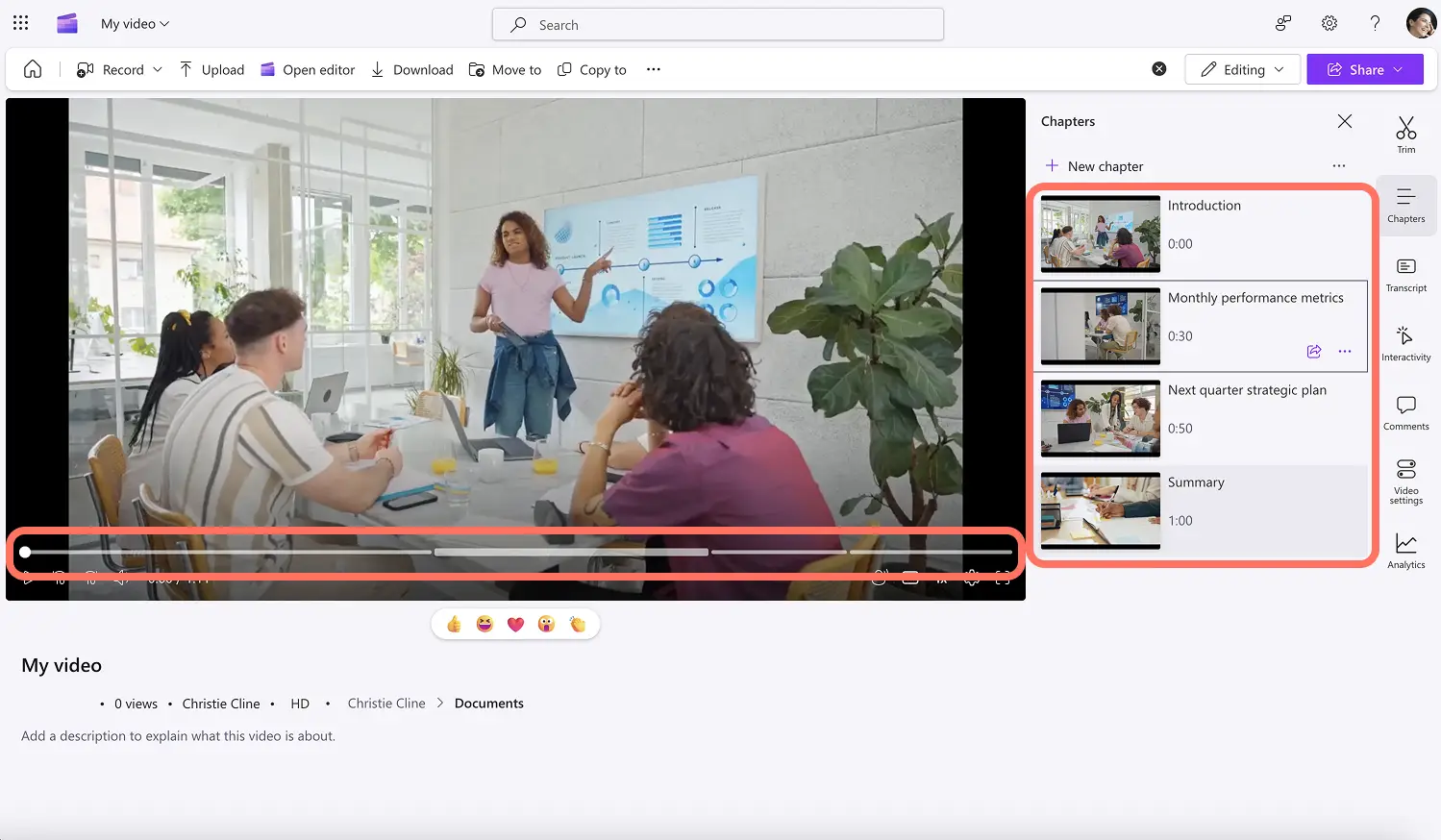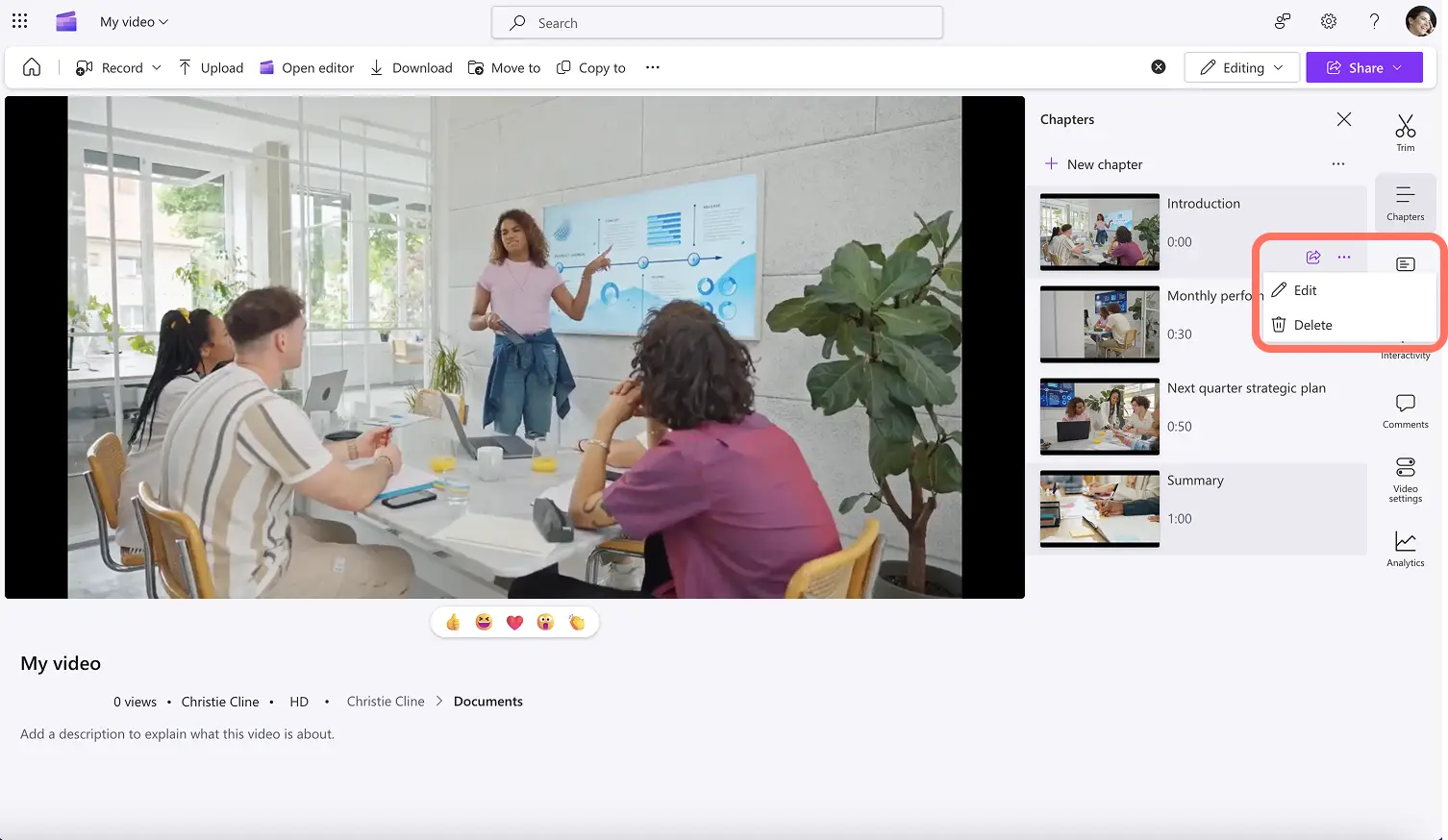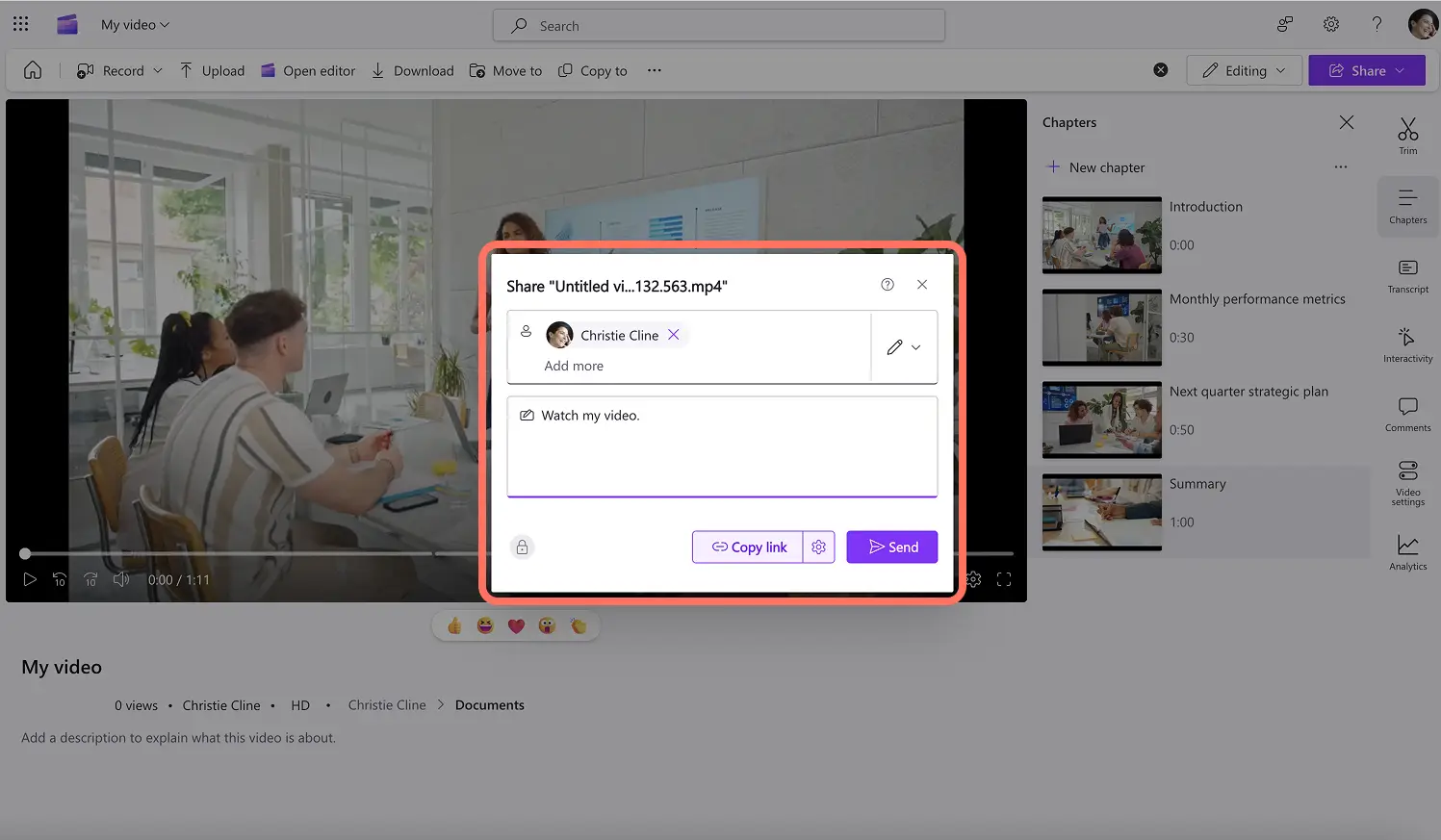Увага!Знімки екрана в цій статті зроблені в облікових записах Clipchamp для роботи. У навчальних облікових записах описані функції працюють аналогічно. Посібники з використання особистих облікових записів Clipchamp можуть відрізнятися.Дізнатися більше.
На цій сторінці
Зробіть робочі відео зручними для навігації та перегляду завдяки можливості налаштування розділів і позначок часу.
Завдяки поділу на розділи, глядачі можуть одразу переходити до потрібних частин відео, заощаджуючи цінний час. Розділи спрощують перегляд довгих робочих відео, наприклад навчальних матеріалів, вмісту про усунення несправностей, записів нарад і кліпів для адаптації нових працівників.
Читайте далі, щоб дізнатися, як легко додати персоналізовані розділи до робочих відео в Clipchamp.
Поділ відеокліпів для роботи на розділи
Крок 1.Перегляньте відео в Clipchamp
Відкрийте свій кліп у Clipchamp, а потім прокрутіть панель інструментів, щоб знайти вкладку параметрів відео. Відкрийте цю вкладку.
Примітка: усі користувачі з правами редагування бачать панель із параметрами відео. На розділи можна поділити тільки відео зі звуком.
Крок 2.Увімкніть транскрибування та субтитри на основі ШІ
Перш ніж додати розділи, потрібно створити або передати транскрипт до відео англійською мовою на вкладку транскриптів і субтитрів.
Клацніть стрілку розкривного меню на вкладці транскриптів і субтитрів, а потім натисніть кнопку "Згенерувати", щоб створити транскрипт за допомогою штучного інтелекту. Якщо у вас уже є транскрипт до відео, натисніть кнопку "Передати".
Крок 3.Додайте до відео розділи, створені за допомогою ШІ або вручну
Щоб додати розділи до відео, перейдіть на вкладку "Розділи" і встановіть перемикач у положення "Увімк.". Щоб почати створення розділу відео, натисніть кнопку "Згенерувати".
Потім клацніть "Перейти до розділів", щоб відкрити вкладку з усіма розділами.
ШІ автоматично створить розділи до вашого відео на основі даних у ньому. Ви можете відредагувати або перейменовувати розділи у вкладці. Якщо вам не подобається, як ШІ поділив відео на розділи, додайте їх уручну за допомогою кнопки "Створити розділ".
Введіть назву розділу й виберіть конкретну позначку часу, з якої він починається. Коли будете готові зберегти розділ, натисніть кнопку підтвердження. Повторіть цю дію, щоб додати інші розділи.
Ваше відео тепер міститиме розділи, щоб глядачі могли легко переходити до окремих його частин.
Крок 4.Відредагуйте, видаліть розділи у відео або поділіться ними
Щоб змінити або видалити розділ, натисніть кнопку з трьома крапками (меню додаткових параметрів) на потрібному розділі. Тут можна вибрати "Редагувати" або "Видалити".
Щоб поділитися конкретним розділом, натисніть відповідну кнопку. Потім введіть ім’я, групу або адресу електронної пошти та за бажанням додайте повідомлення. Ви також можете вказати параметри доступу, наприклад для редагування, перегляду або завантаження. Якщо ви не хочете надсилати розділ електронною поштою, просто скопіюйте посилання для доступу, щоб поділитися ним із командою.
Перегляньте, як налаштовувати параметри відео в Clipchamp
Тепер, коли ви готові додавати розділи й позначки часу до відео в Clipchamp, дізнайтеся, як покращити майбутні проекти за допомогою налаштовуваних шаблонів робочих відео та ескізів відео.
Почніть створювати відео для компанії за допомогою Clipchamp або завантажте програму Microsoft Clipchamp для Windows.
Запитання й відповіді
Що таке розділ у відео?
Розділ – це певний фрагмент з унікальною позначкою часу, який розділяє відео на кілька частин. Так само, як і в книгах, кожен розділ у відео має назву або заголовок у конкретній позначці часу, з якої він починається.Завдяки розділам глядачі можуть швидко знаходити потрібні частини відео без потреби переглядати все повністю.
Які є складові відео?
Ви можете персоналізувати розділи відео на свій смак. Зазвичай розділи відображають різні теми або фрагменти у відео.
Як створити автоматичні розділи у відео?
ШІ-технологія в Clipchamp автоматично створює розділи відео на основі транскрипту. Штучний інтелект аналізує дані у відео й додає розділи до конкретних позначок часу, де відбувається зміна теми, починається вступ або кінцівка чи міститься фрагмент із навчальними матеріалами.